عند تعطل أحد التطبيقات على نظامك ، قد ترى ملف معرف الحدث 1000 خطأ التطبيق رمز في سجل عارض الأحداث. عندما ترى هذا الخطأ ، يتم إيقاف تشغيل التطبيق فجأة ولا يبدأ حتى بشكل صحيح. بينما قد يؤدي تحديث Windows 10 الخاص بك إلى أي تحديث آخر متوفر في بعض الأحيان إلى حل المشكلة ، إلا أنه لا يحدث في معظم الأحيان. الخبر السار هو أن لدينا بعض الحلول التي يمكن أن تساعدك في التخلص من هذه المشكلة. دعونا نرى كيف.
الطريقة الأولى: تشغيل التمهيد النظيف
هناك احتمال أن تواجه بعض التطبيقات أو خدمات Windows مشكلة مع البرامج الأخرى على نظامك والتي تظهر الخطأ. سيضمن تشغيل نظامك باستخدام التمهيد النظيف أن يبدأ نظام Windows 10 ببرامج التشغيل والبرامج الأساسية فقط. دعونا نرى كيفية إصلاح المشكلة.
الخطوة 1: اذهب إلى بداية واكتب مسكونفيغ في شريط بحث Windows.

الخطوة 2: انقر بزر الماوس الأيسر على النتيجة لفتح ملف أعدادات النظام نافذة او شباك.

الخطوه 3: في ال أعدادات النظام نافذة تحت جنرال لواء علامة التبويب ، انتقل إلى بدء التشغيل الانتقائي القطاع الثامن.
تأكد من تحديد المربعات بجوار خدمات نظام التحميل و استخدم تكوين التمهيد الأصلي.
أيضًا ، قم بإلغاء تحديد المربع المجاور لـ تحميل عناصر بدء التشغيل.

الخطوة الرابعة: ثم حدد ملف خدمات علامة التبويب ، وقم بإلغاء تحديد المربع المجاور لـ اخفي كل خدمات مايكروسوفت.
اضغط على أوقف عمل الكل زر.
انقر فوق تطبيق وثم نعم لحفظ التغييرات والخروج.
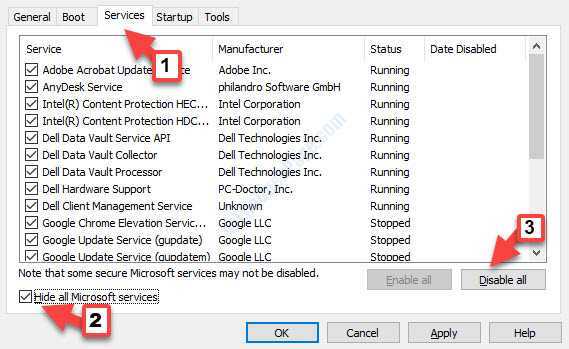
الآن ، أعد تشغيل جهاز الكمبيوتر الخاص بك ويجب ألا ترى الخطأ في عارض السجل.
ومع ذلك ، إذا استمر ظهور معرف الخطأ 1000 ، فيمكنك محاولة إلغاء تثبيت التطبيق ثم إعادة تثبيته. دعونا نرى كيف.
الطريقة 2: عن طريق إلغاء تثبيت التطبيق وإعادة تثبيته
يمكنك إزالة تطبيق أو برنامج (يؤدي إلى إنشاء الخطأ) بسهولة. يمكنك الرجوع إلى هذه المقالة واستخدام أي من الطرق المذكورة.
انتظر حتى يتم إلغاء تثبيت البرنامج ثم أعد تشغيل الكمبيوتر. الآن ، قم بتنزيل البرنامج مرة أخرى وأعد تثبيته. يجب أن يختفي الخطأ الآن.
ومع ذلك ، إذا استمرت المشكلة ، يمكنك محاولة تشغيل فحص ملفات النظام كما هو موضح أدناه.
الطريقة الثالثة: عن طريق تشغيل SFC Scan
الخطوة 1: ضع المؤشر على ملف بداية زر (بجانب رمز Windows) والكتابة موجه الأمر في مربع البحث.
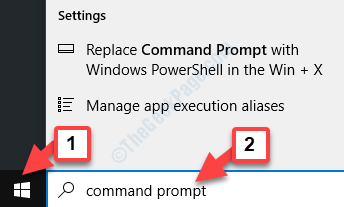
الخطوة 2: انقر بزر الماوس الأيمن على النتيجة وحدد تشغيل كمسؤول لفتح موجه الأمر في وضع المسؤول.

الخطوه 3: في ال موجه الأمر window ، قم بتشغيل الأمر أدناه واضغط يدخل:
sfc / scannow

تستغرق العملية بعض الوقت ، لذا انتظر حتى تكتشف أي ملفات تالفة.
الخطوة الرابعة: بمجرد اكتمال العملية ، اكتب الأمر التالي يدخل تكرارا:
DISM / عبر الإنترنت / تنظيف الصورة / استعادة الصحة

تستغرق هذه العملية أيضًا بعض الوقت ، لذا انتظر حتى تكتمل. سيقوم الأمر بإصلاح أي ملفات تالفة أو أخطاء تم اكتشافها بواسطة الأمر sfc / scannow.
الآن ، أعد تشغيل جهاز الكمبيوتر الخاص بك و معرف الحدث 1000 خطأ التطبيق يجب أن تختفي الكود.


